Como redefinir o navegador Google Chrome
Publicados: 2023-07-12Deseja redefinir o navegador Google Chrome ? Este tutorial ensinará como redefinir o navegador Chrome no PC e no celular e os benefícios de redefinir o navegador Chrome.
A redefinição das configurações do Chrome tornará todas as suas configurações padrão, como se o Chrome tivesse sido instalado recentemente e desconfigurado. Isso implica que todos os ajustes feitos na página inicial de inicialização, configurações de guia, mecanismo de pesquisa, guias fixadas, etc., seriam perdidos.
O Google Chrome tornou-se um navegador básico no cenário digital atual. Com suas velocidades rápidas, interface amigável e vasta biblioteca de extensões, não é de admirar que seja a escolha certa para muitas pessoas. No entanto, com toda a nossa navegação, nosso amado Chrome às vezes pode ficar lento e lento. Isso pode ser frustrante e pode até afetar nossa produtividade. Não tema, porém - há uma solução! Nesta postagem do blog, guiaremos você pelo processo de redefinição do Chrome para suas configurações padrão, começando do zero.
Redefinir o Google Chrome pode ser uma solução útil quando você encontra problemas como lentidão do navegador, guias que não respondem, extensões indesejadas ou erros persistentes. Este artigo fornece um guia passo a passo detalhado sobre como redefinir o navegador Google Chrome para suas configurações padrão, garantindo um novo começo e resolvendo vários problemas.
- Relacionado: Revisão do navegador corajoso? A melhor e segura alternativa ao Google Chrome
- Chrome Dark Mode – um modo suplementar especial para melhor visão e duração da bateria
Por que você deve redefinir o navegador Google Chrome?
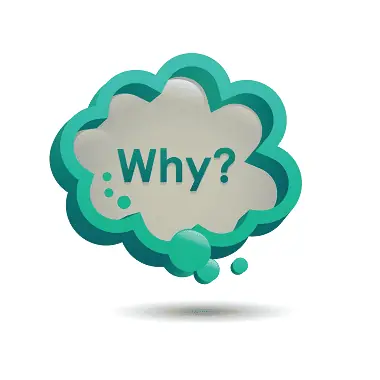
Se você usa o Google Chrome há algum tempo, deve ter notado que ele está começando a ficar um pouco lento ou sem resposta. Talvez as páginas da Web demorem mais para carregar ou você esteja enfrentando falhas frequentes. Seja qual for o problema, pode ser frustrante e afetar sua produtividade. Redefinir o navegador Google Chrome pode ser benéfico em várias situações. Aqui estão alguns motivos pelos quais você pode considerar redefinir o Chrome:
- Problemas de desempenho: com o tempo, o Chrome pode acumular arquivos temporários, dados de navegação e configurações conflitantes, o que pode levar a problemas de desempenho. Redefinir o Chrome pode ajudar a resolver lentidão, travamentos frequentes, guias que não respondem e outros problemas relacionados ao desempenho.
- Erros e mau funcionamento do navegador: se você encontrar erros persistentes ou comportamento incomum no Chrome, como mensagens de erro frequentes, incapacidade de carregar determinados sites ou problemas com extensões, redefinir o navegador pode ajudar a eliminar esses problemas e restaurar a funcionalidade normal.
- Modificações indesejadas: em alguns casos, o Chrome pode sofrer alterações indesejadas em suas configurações, como modificações na página inicial, mecanismo de pesquisa ou página de nova guia causada por software malicioso ou extensões de navegador indesejadas. A redefinição do Chrome pode reverter essas alterações e remover quaisquer modificações indesejadas.
- Extensões sem resposta ou conflitantes: às vezes, as extensões instaladas no Chrome podem parar de responder ou entrar em conflito umas com as outras, levando à instabilidade do navegador ou a problemas de desempenho. Ao redefinir o Chrome, você pode desativar todas as extensões e reinstalar seletivamente as necessárias, garantindo um ambiente de extensão limpo e estável.
- Preocupações com privacidade e segurança: redefinir o Chrome pode ajudar a resolver questões de privacidade e segurança. Ele limpa cookies, arquivos em cache e outros dados de navegação, que podem conter informações confidenciais ou serem usados para rastrear suas atividades online. Redefinir o Chrome também pode remover extensões potencialmente indesejadas ou maliciosas que comprometem sua privacidade e segurança.
- Começando do zero: se você fez várias personalizações nas configurações e preferências do Chrome ao longo do tempo e deseja começar do zero, redefinir o navegador permite que você retorne ao seu estado padrão. Isso pode ser útil se você deseja estabelecer uma configuração de linha de base ou solucionar problemas sem a influência de configurações anteriores.
- Manutenção de rotina: redefinir o Chrome periodicamente pode fazer parte da manutenção regular do navegador para mantê-lo otimizado e funcionando sem problemas. Assim como limpar a bagunça ou fazer manutenção em outros dispositivos, redefinir o Chrome ajuda a garantir uma experiência de navegação limpa e eficiente.
É importante observar que redefinir o Chrome removerá seu histórico de navegação, cookies, senhas salvas e outras configurações personalizadas. Portanto, certifique-se de fazer backup de todos os dados ou configurações importantes antes de prosseguir com a redefinição.
- Relacionado: Principais extensões de produtividade do Chrome
- Como instalar extensões do Chrome no Opera
Como redefinir o navegador Google Chrome em um PC
Abaixo está o procedimento passo a passo para redefinir o navegador Google Chrome no seu PC:
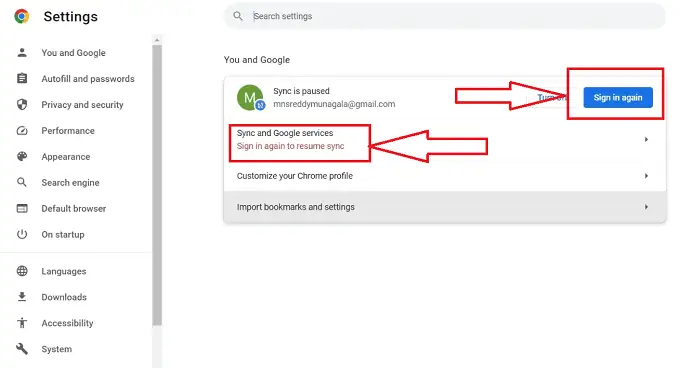
Nesta seção, entenderemos o procedimento para redefinir o navegador Google Chrome no seu PC.
Tempo total: 5 minutos
Etapa 1: abra o Google Chrome
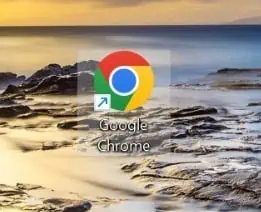
Inicie o navegador Google Chrome em seu computador clicando duas vezes no ícone do Chrome em sua área de trabalho ou pesquisando "Google Chrome" no menu Iniciar e selecionando-o nos resultados da pesquisa.
Etapa 2: acessar as configurações do Chrome
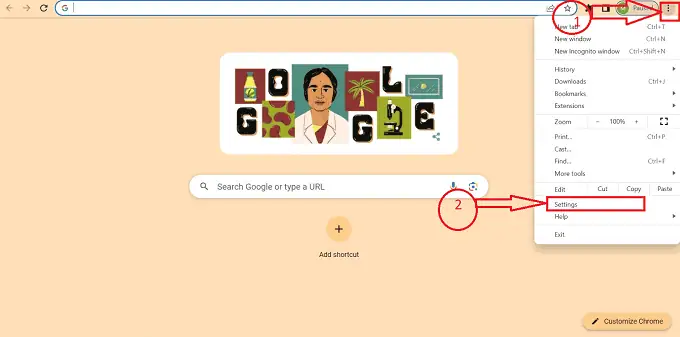
Quando o Chrome estiver aberto, clique no ícone de menu de “três pontos” localizado no canto superior direito da janela do navegador. No menu suspenso, selecione “Configurações” para acessar a página de configurações do Chrome.
Etapa 3: role até a parte inferior
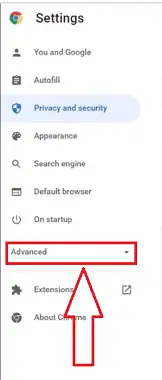
Role a página de configurações até chegar ao final para encontrar a opção “Avançado” . Clique nele para expandir as configurações avançadas.
Etapa 4: redefinir as configurações do Chrome
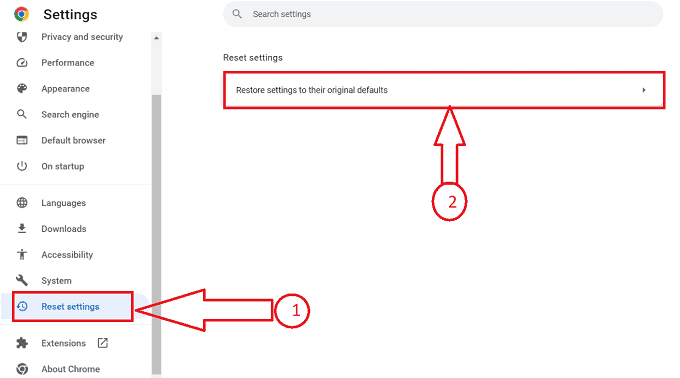
Nas configurações avançadas, você verá uma seção chamada “Redefinir configurações”. Nesta seção, clique na opção “Restaurar configurações para os padrões originais” .
Etapa 5: confirme a redefinição
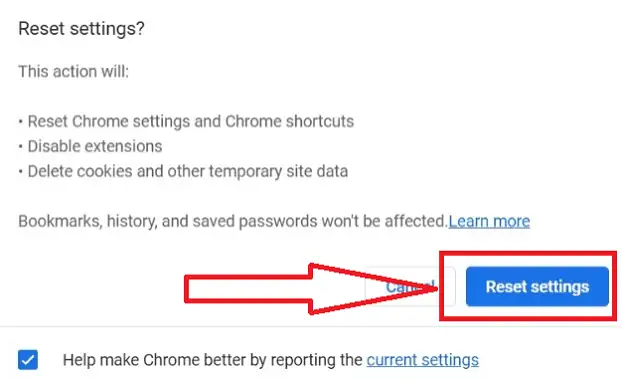
Uma caixa de diálogo aparecerá, fornecendo informações sobre as configurações que serão restauradas para seus padrões originais. Para prosseguir com a redefinição, clique no botão “Redefinir configurações” .
Etapa 6: reinicie o Chrome

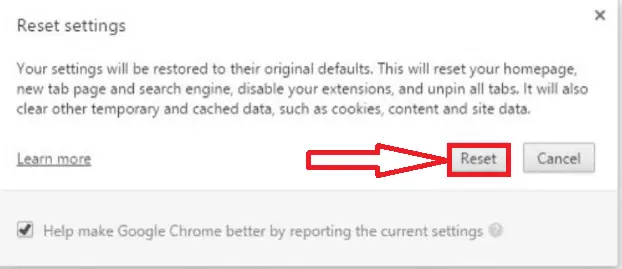
Após clicar em “Redefinir configurações” , o Chrome para iniciar o processo de redefinição abrirá uma sub-janela para a confirmação do processo, prossiga para o processo de redefinição clicando no botão “Redefinir” .
Etapa 7: reconfigure as configurações do Chrome:
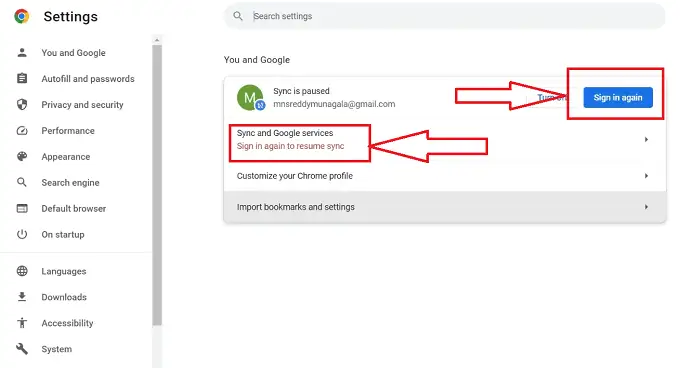
Ao reiniciar o Chrome, você precisará reconfigurar suas preferências. Faça login em sua Conta do Google, se necessário, para sincronizar seus favoritos, histórico e outras configurações. Você também pode navegar até a página de configurações do Chrome clicando no ícone do menu de três pontos e selecionando “Configurações” para personalizar o Chrome de acordo com suas preferências.
Fornecer:
- Documento
- Computador
- documentos Google
Ferramentas:
- documentos Google
Seguindo estas etapas, você pode redefinir o navegador Google Chrome em seu PC para as configurações padrão, garantindo um novo começo e resolvendo quaisquer problemas que você possa estar enfrentando. Lembre-se de que redefinir o Chrome removerá seu histórico de navegação, cookies, senhas salvas e outras configurações personalizadas, portanto, faça backup de todos os dados ou configurações importantes antes de prosseguir com a redefinição.
- Relacionado: 6 melhores softwares de contabilidade para Chromebook para aumentar as vendas nos negócios
- Como usar o leitor imersivo no Google Chrome
Como redefinir o navegador Google Chrome em um celular
Abaixo está o procedimento passo a passo detalhado para redefinir o navegador Google Chrome em um celular
- Localize o aplicativo Google Chrome na tela inicial do seu dispositivo móvel ou na gaveta de aplicativos e toque nele para abrir o navegador.
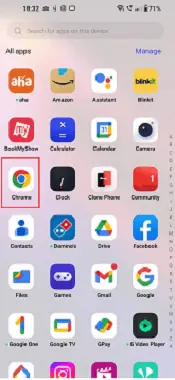
- Quando o Chrome estiver aberto, toque no ícone do menu de três pontos localizado no canto superior direito da janela do navegador. No menu que aparece, selecione “Configurações” .
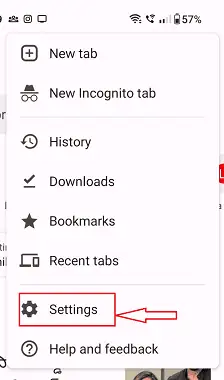
- Nas configurações do Chrome, role para baixo e procure a seção "Privacidade" ou "Avançado ".
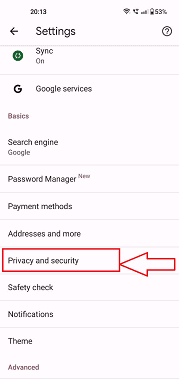
- Dentro da seção “Privacidade” ou “Avançado” , você deve encontrar uma opção chamada “Limpar dados de navegação” ou similar. Toque nele para prosseguir.
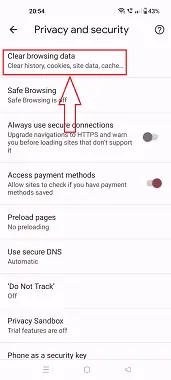
- Você verá uma lista de categorias de dados de navegação, como histórico de navegação, cookies, imagens e arquivos em cache e muito mais. Selecione os dados que deseja remover marcando as caixas de seleção correspondentes. Para executar uma reinicialização completa, é recomendável selecionar todas as opções disponíveis.
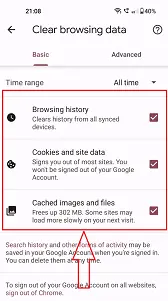
- Depois de selecionar os dados para limpar, toque no botão "Limpar dados" ou similar para confirmar a redefinição.
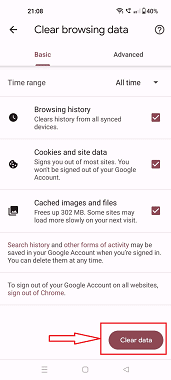
- Você pode ser solicitado a confirmar sua seleção novamente por motivos de segurança. Para garantir a redefinição, clique no botão “Limpar” , o Chrome começará a limpar os dados de navegação selecionados. Depois de concluído, você pode reiniciar o navegador fechando-o e reabrindo-o.
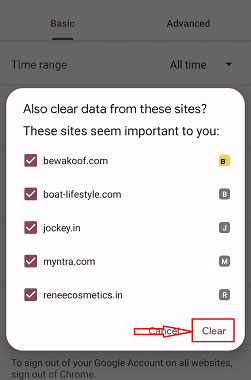
- Ao reabrir o Chrome, pode ser necessário reconfigurar suas preferências e fazer login em sua Conta do Google para sincronizar seus favoritos, histórico e outras configurações. Você pode acessar as configurações do Chrome tocando no ícone do menu de três pontos e selecionando “Configurações” para personalizar o Chrome de acordo com suas preferências.
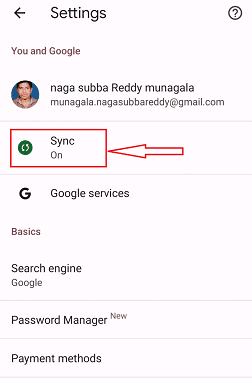
Seguindo estas etapas, você pode redefinir o navegador Google Chrome em seu dispositivo móvel para as configurações padrão, limpando os dados de navegação e resolvendo quaisquer problemas que possa estar enfrentando. Lembre-se de que redefinir o Chrome removerá seu histórico de navegação, cookies, senhas salvas e outras configurações personalizadas, portanto, certifique-se de fazer backup de todos os dados ou configurações importantes antes de prosseguir com a redefinição.
- Relacionado: Como adicionar miniaturas à página inicial do Google Chrome
- Como transferir favoritos/senhas salvas/histórico do Chrome e Firefox para o navegador Safari
Conclusão
Sabemos como pode ser frustrante quando o Chrome está agindo de forma incorreta e tornando sua experiência de navegação mais lenta. É por isso que escrevemos esta postagem no blog para ajudá-lo a redefinir o Chrome e começar do zero. Seguindo as etapas simples descritas neste artigo, você pode se livrar de forma rápida e fácil de qualquer problema que esteja causando frustração. Esperamos que este guia o ajude a resolver quaisquer problemas relacionados ao Chrome que você esteja enfrentando e torne sua experiência de navegação mais tranquila do que nunca. Boa navegação!
Espero que este tutorial tenha ajudado você com Como redefinir o navegador Google Chrome . Se você quiser dizer alguma coisa, deixe-nos saber através das seções de comentários. Se você gostou deste artigo, compartilhe-o e siga WhatVwant no Facebook, Twitter e YouTube para obter mais dicas técnicas.
Como redefinir as perguntas frequentes do navegador Google Chrome
O Chrome pode ser redefinido para as configurações de fábrica?
Na parte inferior do menu suspenso, escolha Configurações. No lado esquerdo da página Configurações, selecione Redefinir e limpar. Escolha Restaurar configurações para seus valores predefinidos. o botão Redefinir configurações da janela pop-up deve ser clicado.
Quando devo reiniciar o Chrome?
Se o seu navegador não estiver funcionando como deveria, ou se os programas ou extensões que você instalou alterarem suas configurações sem o seu conhecimento, talvez seja necessário fazer isso. Suas senhas e favoritos salvos não serão excluídos ou alterados.
O que ocorre se você reiniciar o navegador Chrome?
A redefinição das configurações do Chrome tornará todas as suas configurações padrão, como se o Chrome tivesse sido instalado recentemente e desconfigurado. Isso implica que todos os ajustes feitos na página inicial de inicialização, configurações de guia, mecanismo de pesquisa, guias fixadas, etc., seriam perdidos.
Tudo será excluído se eu redefinir meu navegador?
Lembre-se de que, ao redefinir seu navegador, todas as suas configurações serão perdidas, incluindo senhas salvas, histórico, sua página inicial e dados de gerenciamento do site.
